Surface’i akut ei laadita või Surface ei tööta akutoitel
Pärast Surface'i sisselülitamist võib teil olla probleeme akuga või windowsi aku tuvastamisega. Näiteks võib teil ilmneda üks järgmistest probleemidest.
-
Teile kuvatakse tühja aku tühja tõrketeade, näiteks:
-
Ühendatud, kuid ei lae
-
Akut ei tuvastata
-
Ei ole ühendatud
-
Vooluvõrku ühendatud, laadimine (ei tööta aku korral)
-
-
Surface lülitub välja, kui selle vooluvõrgust eemaldate.
Kontrollige, kas toiteadapter töötab
Kontrollige, kas teil on asju, mis võivad takistada Surface'i seadme või Windowsi käivitumist või aku laadimist. Veenduge, et ühendused oleksid kindlad ja et miski poleks ühendatud toiteadapteri USB-laadimisliidesesse. Kui näete laadimispesa, toitepistiku või toitejuhtme kahjustusi, võtke meiega ühendust.
Kui toitepistik on Surface’iga ühendatud, peaks LED-tuli peaks põlema. Kui LED-märgutut ei sütti, võib probleem olla toiteadapteris. Lisateavet leiate teemast Mida teha, kui Surface'i toiteadapter või laadija ei tööta.
Sundtaaskäivitus
Valige Start > Toide > Sule ja oodake, kuni Surface sulgub. Seejärel vajutage toitenuppu ja hoidke seda 20 sekundit all. Kui mõne sekundi pärast kuvatakse logo kuva, hoidke seda 20 sekundit all, kuni näete uuesti logokuva. Lisateavet leiate teemast Surface'i sundsulgemine ja taaskäivitamine .
Uusimate värskenduste hankimine
Surface’i rakenduse abil saate kiiresti kontrollida oma Surface’i draiverite ja püsivara seisundit.
-
Surface’i rakenduses laiendage jaotist Spikker ja kasutajatugi, et kontrollida, kas värskendamise olek on „Kõik on ajakohane“ või midagi muud.
-
Vajaduse korral valige seadmete värskendamise suvand.
Märkus.: Kui teil pole Surface’i rakendust installitud, saate Surface’i rakenduse alla laadida Microsoft Store’ist. Kui see on alla laaditud, valige Start, otsige rakendust Surface ja seejärel valige rakendus tulemite loendist.
Kontrollige Surface’i akuikooni olekut
Teavet laadimise ja aku oleku kohta leiate tegumiriba paremas servas asuvast ikoonist Aku. Aku oleku vaatamiseks töölaua olekualal vaadake akuikooni aku või libistage kursoriga üle. Akuikooni kohal võidakse kuvada sümbol, mis annab lisateavet praeguse laadimisoleku kohta. Valige allpool jaotis, mis vastab kõige paremini ekraanil kuvatavale.
Kui akuikoonil on laadimine või välk, sümboliseerige tegumiribal akut ja Surface ei lae akut, proovige järgmisi lahendusi.
Lahendus 1. Kontrollige, kas kasutate kaasasolevat toiteadapterit
Surface on loodud töötama kõige paremini kaasasoleva toiteadapteriga, mis tagab, et teie Surface saab piisavalt toidet seadme käitamiseks ja aku laadimiseks. Lisateavet leiate teemast Surface'i toiteadapterid ja laadimisnõuded .
Lahendus 2: eemaldage akudraiver ja installige värskendused (ärge tehke seda Surface Pro X)
Märkus.: Enne värskendamist või värskendamist tuleb akudraiver eemaldada ja teile võidakse kuvada Windows Update tõrge 8024004C.
-
Ühendage Surface vooluvõrku.
-
Valige tegumiribal Otsing, sisestage seadmehaldur ja seejärel valige tulemite loendist Seadmehaldur.
-
Valige kategooria Akud kõrval olev nool.
-
Topeltpuudutage või topeltklõpsake valikut Microsoft Surface ACPI-Compliant Control Method Battery või Surface Battery, valige vahekaart Draiver ja valige Desinstalli seade > OK.
Võite ka paremklõpsata Microsoft Surface'i ACPI-Compliant akut või Surface'i akut ja seejärel valida Desinstalli seade. -
Valige kõigi kategooriate ülaservas arvuti, valige menüü Toiming ja seejärel valige Otsi riistvaramuudatusi.
-
Valige Start > Toide > Taaskäivita.
Kui akuikoonil on tegumiribal aku kohal X, tuvastab Surface toiteallika, kuid ei tuvasta akut. Kui Surface lülitub välja, kui selle vooluvõrku ühendate, minge hooldustaotluse alustamiseks jaotisse Seadme hooldus ja remont.
Kui akuikoonil pole laadimist või välku, sümboliseerige tegumiribal akut isegi siis, kui toiteadapter on ühendatud ja toitepistiku tuli põleb, ei tuvasta Surface toiteadapterit ega lae akut.
Lahendus 1: muutke toitepistiku paigutust
Hoiatus.: Ärge proovige seda lahendust Seadmes Surface 3.
-
Eemaldage toitepistik Surface’ist, pöörake see teistpidi ja ühendage uuesti. Veenduge, et ühendus on turvaline ja et toitepistiku tuli põleb.
-
Oodake 10 minutit ja kontrollige, kas Surface laeb.
Lahendus 2: eemaldage akudraiver ja installige värskendused (ärge tehke seda Surface Pro X)
Märkus.: Aku draiver tuleb esmalt eemaldada või värskendus võib nurjuda Windows Update tõrkega 8024004C.
Akudraiveri eemaldamiseks tehke järgmist.
-
Ühendage Surface vooluvõrku.
-
Valige tegumiribal Otsing, sisestage seadmehaldur ja seejärel valige tulemite loendist Seadmehaldur.
-
Valige kategooria Akud kõrval olev nool.
-
Topeltpuudutage või topeltklõpsake valikut Microsoft Surface ACPI-Compliant Control Method Battery või Surface Battery, valige vahekaart Draiver ja valige Desinstalli seade > OK.
Samuti võite paremklõpsata Microsoft Surface ACPI-Compliant Control Method Battery'i või Surface'i akut ja valida Desinstalli seade. -
Valige kategooriate ülaosast arvuti, siis menüü Toiming ja seejärel käsk Otsi riistvaramuudatusi.
-
Valige Start > Toide > Taaskäivita.
Kui akuikoonil on laadimine või välk, sümbol tegumiribal oleva aku kohal ja aku näitab laadimist, tuvastab Surface toiteadapteri ja proovib akut laadida.
Puhastage toiteadapteri konnektorit
-
Eemaldage toiteadapter seinakontaktist.
-
Puhastage konnektoril olevaid tihvte kustutuskummiga. Hõõruge kustutuskummi edasi-tagasi üle tihvtide.
-
Niisutage vatitikk piirituses. Puhastage Surface'iga ühendatava laadija pikal kitsal osal asuvaid tihvte.
-
Veenduge, et kõik konnektori tihvtid oleksid kuivad, ühendage toiteadapter seinakontserdiga ja seejärel ühendage konnektor tagasi Surface'iga.
Kui akuikoonil on tegumiriba aku kohal südamesümbol ja akut laetakse, kuid see peatub 80% juures, võib nutika laadimise funktsioon olla sisse lülitatud.
Teavet Surface'i nutika laadimise kohta leiate teemast Nutikas laadimine Surface'is.
Kui akuikoonil on tegumiriba aku kohal hüüumärk, näitab see, et Surface saab küll toidet, kuid aku laadimiseks ei piisa. Surface töötab kõige paremini, kui kasutate Surface'i jaoks loodud toiteadapterit, mis tagab, et teie Surface saab seadme käitamiseks ja aku laadimiseks piisavalt toidet. Lisateavet leiate teemast Surface'i toiteadapterid ja laadimisnõuded .
Kui te ei kasuta Surface'i jaoks loodud toiteadapterit, aktiveerige see toiteadapter. Kui kasutate Surface'iga kaasas olevat toiteadapterit, proovige Surface taaskäivitada. Selleks valige Start > Toide > Taaskäivita.
Kui Surface ikka ei lae, esitage hooldustellimus
On veel üks viimane toiming, mille saate teha. Kui need toimingud probleemi ei lahenda, võivad abistamiseks olla saadaval klienditeeninduse ja kasutajatoe võimalused.
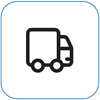
Microsoftile saatmine
Oma seadme Microsoftile saatmiseks ettevalmistamiseks saate printida välja aadressisildi, kontrollida oma Microsofti garantiid ja luua hooldustellimused.
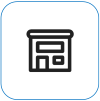
Kohapealse kasutajatoe leidmine
Hetkel on kohapealne kasutajatugi saadaval Hiinas, Indias ja Jaapanis – mis võib hõlmata professionaalset riistvarakontrolli, tõrkeotsingut ja süsteemitaastet.
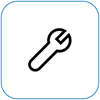
Iseparandus
Kui teil on tehnikaalased kogemused ja teil on õiged tööriistad, on Microsoftil valik vahetatavaid komponente ja hooldusjuhendeid, mis võimaldavad remonditöid teha.
Märkus.: Mõne riigi või toote puhul võib kättesaadavus olla piiratud.
Lisateabe saamiseks vaadake teemat Surface’i teenuse või paranduse hankimine.
Seotud teemad
Pärast Surface'i sisselülitamist võib teil olla probleeme akuga või windowsi aku tuvastamisega. Näiteks võib teil ilmneda üks järgmistest probleemidest.
-
Teile kuvatakse tühja aku tühja tõrketeade, näiteks:
-
Ühendatud, kuid ei lae
-
Akut ei tuvastata
-
Ei ole ühendatud
-
Vooluvõrku ühendatud, laadimine (ei tööta aku korral)
-
-
Surface lülitub välja, kui selle vooluvõrgust eemaldate.
Kontrollige, kas toiteadapter töötab
Kontrollige, kas teil on asju, mis võivad takistada Surface'i seadme või Windowsi käivitumist või aku laadimist. Veenduge, et ühendused oleksid kindlad ja et miski poleks ühendatud toiteadapteri USB-laadimisliidesesse. Kui näete laadimispesa, toitepistiku või toitejuhtme kahjustusi, võtke meiega ühendust.
Kui toitepistik on Surface’iga ühendatud, peaks LED-tuli peaks põlema. Kui LED-märgutut ei sütti, võib probleem olla toiteadapteris. Lisateavet leiate teemast Mida teha, kui Surface'i toiteadapter või laadija ei tööta.
Sundtaaskäivitus
Valige Start > Toide > Sule ja oodake, kuni Surface sulgub. Seejärel vajutage toitenuppu ja hoidke seda 20 sekundit all. Kui mõne sekundi pärast kuvatakse logo kuva, hoidke seda 20 sekundit all, kuni näete uuesti logokuva. Lisateavet leiate teemast Surface'i sundsulgemine ja taaskäivitamine .
Uusimate värskenduste hankimine
Surface’i rakenduse abil saate kiiresti kontrollida oma Surface’i draiverite ja püsivara seisundit.
-
Surface’i rakenduses laiendage jaotist Spikker ja kasutajatugi, et kontrollida, kas värskendamise olek on „Kõik on ajakohane“ või midagi muud.
-
Vajaduse korral valige seadmete värskendamise suvand.
Märkus.: Kui teil pole Surface’i rakendust installitud, saate Surface’i rakenduse alla laadida Microsoft Store’ist. Kui see on alla laaditud, valige Start, otsige rakendust Surface ja seejärel valige rakendus tulemite loendist.
Kontrollige Surface’i akuikooni olekut
Teavet laadimise ja aku oleku kohta leiate tegumiriba paremas servas asuvast ikoonist Aku. Aku oleku vaatamiseks töölaua olekualal vaadake akuikooni aku või libistage kursoriga üle. Akuikooni kohal võidakse kuvada sümbol, mis annab lisateavet praeguse laadimisoleku kohta. Valige allpool jaotis, mis vastab kõige paremini ekraanil kuvatavale.
Kui akuikoon näitab tegumiribal toitepistikut, kuid selle valimisel kuvatakse teade Ühendatud, ei lae, siis tuvastab Surface toiteadapteri, kuid ei lae akut.
Lahendus 1. Kontrollige, kas kasutate kaasasolevat toiteadapterit
Surface on loodud töötama kõige paremini kaasasoleva toiteadapteriga, mis tagab, et teie Surface saab piisavalt toidet seadme käitamiseks ja aku laadimiseks. Lisateavet leiate teemast Surface'i toiteadapterid ja laadimisnõuded .

Märkus.: See video on saadaval ainult inglise keeles.
Lahendus 2: eemaldage akudraiver ja installige värskendused (ärge tehke seda Surface Pro X)
Märkus.: Enne värskendamist või värskendamist tuleb akudraiver eemaldada ja teile võidakse kuvada Windows Update tõrge 8024004C.
-
Ühendage Surface vooluvõrku.
-
Valige tegumiribalt otsinguväli, sisestage tekst seadmehaldur ja seejärel valige tulemite hulgast Seadmehaldur.
-
Valige kategooria Akud kõrval olev nool.
-
Topeltpuudutage või -klõpsake valikut Microsoft Surface’i ACPI-ga ühilduva kontrollmeetodi aku, valige vahekaart Draiver ja seejärel suvandid Desinstalli > OK.
Samuti võite paremklõpsata Microsoft Surface'i ACPI-Compliant juhtimismeetodi akut ja valida desinstallimise. -
Valige kategooriate ülaosast arvuti, siis menüü Toiming ja seejärel käsk Otsi riistvaramuudatusi.
-
Valige Start > Toide > Taaskäivita.
Kui akuikoon näitab toitepistikut ja punast X-i, tuvastab Surface toiteadapteri, kuid ei tuvasta akut. Kui Surface lülitub välja, kui selle vooluvõrku ühendate, minge hooldustaotluse alustamiseks jaotisse Seadme hooldus ja remont.
Kui akuikoon ei kuva tegumiribal toitepistikut isegi siis, kui toiteadapter on ühendatud ja toitepistiku tuli põleb, ei tuvasta Teie Surface toiteadapterit ega lae akut. Kui laetuse tase on alla 10 protsendi, kuvatakse punane X.
Lahendus 1: muutke toitepistiku paigutust
Hoiatus.: Ärge proovige seda lahendust Seadmes Surface 3.
-
Eemaldage toitepistik Surface’ist, pöörake see teistpidi ja ühendage uuesti. Veenduge, et ühendus on turvaline ja et toitepistiku tuli põleb.
-
Oodake 10 minutit ja kontrollige, kas Surface laeb.
Lahendus 2: eemaldage aku draiver ja installige värskendused
Märkus.: Kui te aku draiverit kõigepealt ei eemalda, võib Windowsi ja Surface’i värskenduste installimine nurjuda Windows Update’i tõrkega 8024004C.
Akudraiveri eemaldamiseks tehke järgmist.
-
Ühendage Surface vooluvõrku.
-
Valige tegumiribalt otsinguväli, sisestage tekst seadmehaldur ja seejärel valige tulemite hulgast Seadmehaldur.
-
Valige kategooria Akud kõrval olev nool.
-
Topeltpuudutage või -klõpsake valikut Microsoft Surface’i ACPI-ga ühilduva kontrollmeetodi aku, valige vahekaart Draiver ja seejärel suvandid Desinstalli > OK.
Paremklõpsake valikut Microsoft Surface ACPI-Compliant Control Method Battery ja valige Desinstalli. -
Valige kategooriate ülaosast arvuti, siis menüü Toiming ja seejärel käsk Otsi riistvaramuudatusi.
-
Valige Start > Toide > Taaskäivita.
Kui akuikoon kuvab tegumiribal toitepistikut ja aku näitab laadimist, tuvastab Surface toiteadapteri ja proovib akut laadida.
Puhastage toiteadapteri konnektorit
-
Eemaldage toiteadapter seinakontaktist.
-
Puhastage konnektoril olevaid tihvte kustutuskummiga. Hõõruge kustutuskummi edasi-tagasi üle tihvtide.
-
Niisutage vatitikk piirituses. Puhastage Surface'iga ühendatava laadija pikal kitsal osal asuvaid tihvte.
-
Veenduge, et kõik konnektori tihvtid oleksid kuivad, ühendage toiteadapter seinakontserdiga ja seejärel ühendage konnektor tagasi Surface'iga.
Kui olete kõike proovinud ja teil on endiselt probleeme, minge hooldustaotluse alustamiseks jaotisse Seadme hooldus ja remont.
Kui Surface ikka ei lae, esitage hooldustellimus
On veel üks viimane toiming, mille saate teha. Kui need toimingud probleemi ei lahenda, võivad abistamiseks olla saadaval klienditeeninduse ja kasutajatoe võimalused.
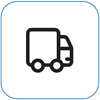
Microsoftile saatmine
Oma seadme Microsoftile saatmiseks ettevalmistamiseks saate printida välja aadressisildi, kontrollida oma Microsofti garantiid ja luua hooldustellimused.
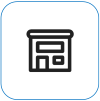
Kohapealse kasutajatoe leidmine
Hetkel on kohapealne kasutajatugi saadaval Hiinas, Indias ja Jaapanis – mis võib hõlmata professionaalset riistvarakontrolli, tõrkeotsingut ja süsteemitaastet.
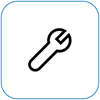
Iseparandus
Kui teil on tehnikaalased kogemused ja teil on õiged tööriistad, on Microsoftil valik vahetatavaid komponente ja hooldusjuhendeid, mis võimaldavad remonditöid teha.
Märkus.: Mõne riigi või toote puhul võib kättesaadavus olla piiratud.
Lisateabe saamiseks vaadake teemat Surface’i teenuse või paranduse hankimine.











